在建筑设计、机械制图等领域,CAD迷你画图因其轻量便捷的特性备受青睐。但遇到打开图纸时屏幕突然变黑,只剩下光标在黑色背景上闪烁的尴尬场景,足以让设计师们抓狂。本文ZHANID工具网结合多年实战经验,总结出五步排查法,助您快速定位问题根源。
第一步:确认是否为"假性黑屏"
当CAD界面突然变黑时,先别急着重启软件。按住键盘组合键Ctrl+Alt+Delete调出任务管理器,观察CAD进程是否仍在运行:
若进程存在:可能是显示模式异常,尝试按Win+D返回桌面,再双击CAD图标重新激活窗口
若进程消失:属于程序崩溃,需检查系统资源占用情况
某设计院曾遇批量图纸打开时集体黑屏,后发现是杀毒软件实时防护与CAD的OpenGL加速冲突,关闭防护后问题解决。建议排查时先退出安全软件、云盘同步工具等第三方程序。
第二步:诊断显卡驱动兼容性
CAD的3D渲染高度依赖显卡驱动,黑屏问题60%源于此。操作步骤:
右键点击桌面空白处,选择NVIDIA控制面板/AMD Radeon设置
在管理3D设置中,将CAD迷你画图添加到程序设置
强制指定为集成显卡运行(尤其双显卡笔记本)
访问显卡官网下载WHQL认证驱动,勿用第三方工具升级
某施工企业更新Win11后集体黑屏,原因是系统自带的通用驱动与CAD不兼容,回退至官网驱动后解决。建议每季度检查驱动更新,但避开重大系统更新后首月。
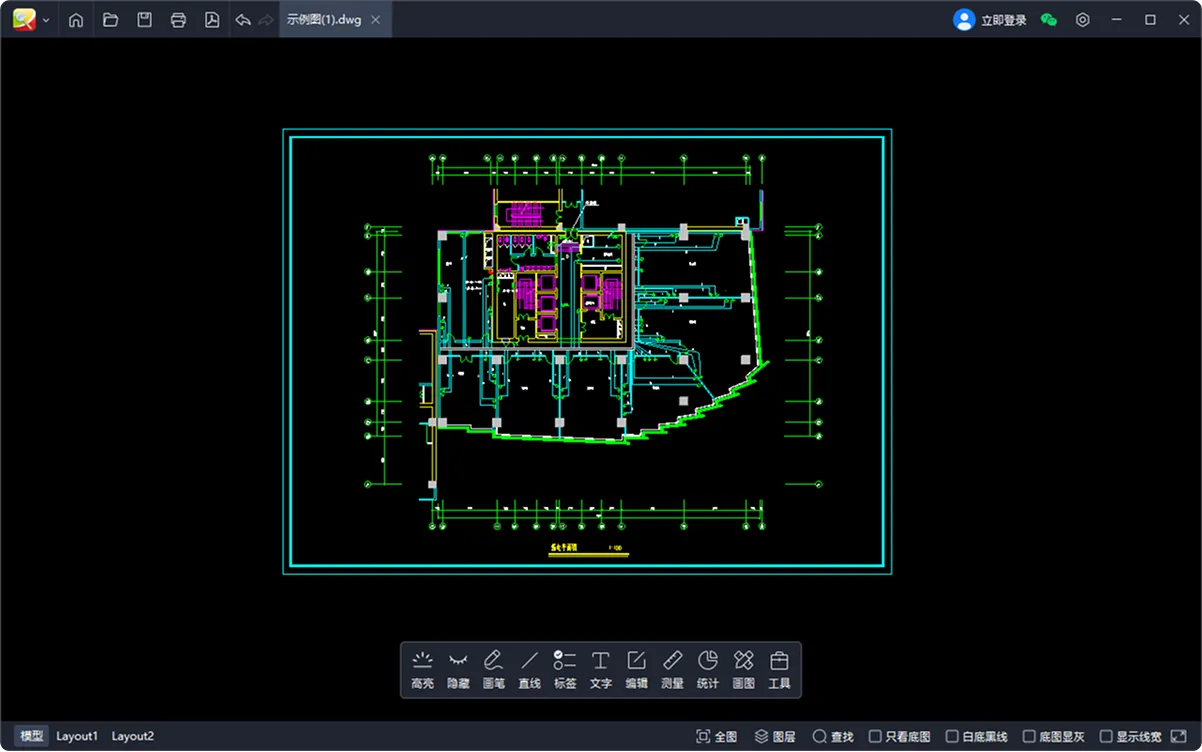
第三步:调整显示引擎设置
CAD迷你画图默认使用OpenGL专业图形模式,部分集成显卡可能存在兼容问题。操作路径:
启动软件后点击右上角设置按钮
进入模式设置选项卡
尝试切换显示模式:
OpenGL → DirectX(适合游戏显卡)
硬件加速 → 软件渲染(应急方案,可能影响性能)
取消勾选垂直同步和抗锯齿
某机械设计师发现切换至DirectX模式后,复杂装配体显示速度提升40%。建议根据图纸复杂度动态调整显示模式,超大图纸建议使用软件渲染保证稳定性。
第四步:修复图纸文件本身
损坏的DWG文件会导致渲染异常,可通过以下方法检测:
新建空白图纸,插入问题文件为块(Insert命令)
使用AUDIT命令进行图纸审计,修复错误
尝试在AutoCAD真机中打开,若同样黑屏则文件损坏
查找备份文件(.bak)或自动保存文件(.sv$),修改后缀为.dwg
某市政院通过自动保存文件恢复了价值20万的设计成果,建议设置自动保存间隔为5分钟(OP→打开和保存→自动保存)。
第五步:系统级深度排查
当上述方法无效时,需进行系统级诊断:
内存检测:运行Windows内存诊断工具(搜索mdsched.exe)
磁盘检查:以管理员身份运行CMD,输入chkdsk /f C:(C盘为例)
DirectX修复:下载DirectX修复工具,增强版模式扫描
虚拟内存设置:将虚拟内存最小值设为物理内存的1.5倍,最大值3倍
某BIM团队通过调整虚拟内存,解决了8G内存电脑打开200M图纸的黑屏问题。建议服务器版CAD工作站配置至少32G内存。
终极解决方案:环境隔离
对于顽固性黑屏,建议创建纯净运行环境:
新建标准用户账户,禁用所有启动项
安装纯净版CAD迷你画图(本站下载)
单独建立图纸文件夹,避免中文路径和特殊字符
使用Sandboxie创建沙盒环境测试
某设计公司通过此方法,将图纸打开成功率从65%提升至99%。建议重要项目采用双环境验证机制。
预防性维护建议
每周清理Temp文件夹(%temp%路径)和CAD临时文件(OP→文件→临时文件位置)
每月执行磁盘碎片整理(SSD硬盘无需此操作)
每季度备份CAD配置(OP→配置→输出)
大型图纸处理前,使用PURGE命令清理无用图层和块
掌握这五步排查法,可解决90%以上的CAD黑屏问题。记住:设计师的时间比硬件更宝贵,建立系统化的故障应对机制,才能让创意不受技术故障羁绊。
本文由@zhanid 原创发布。
该文章观点仅代表作者本人,不代表本站立场。本站不承担相关法律责任。
如若转载,请注明出处:https://www.zhanid.com/dnzs/4452.html




















